
새로운 휴대폰을 사거나 오류로 인해 카카오톡 재설치를 해야 하는 일들이 발생하곤 합니다. 저도 카카오톡을 이용하고 있지만 최근에 재설치를 해야 할 일이 생겨서 카카오톡 다운로드 후 카톡 계정 만들기를 통해 신규 카톡을 시작했습니다.
사실 카톡은 한번 설치하면 오랫동안 쓰시기 때문에, 다시 설치를 하려고 할 때는 당황할 수 있습니다. 저도 그랬습니다. ㅎ 하지만 당황할 필요없이 이 글을 보시고 따라 하시면 아주 쉽게 설치가 가능합니다.
카카오톡 다운로드 방법 부터 신규 카카오톡 계정 만들기까지 진행해 보겠습니다.
1. 카카오톡 다운로드 받기
휴대폰에서 구글 플레이스토어에 접속을 해주세요.
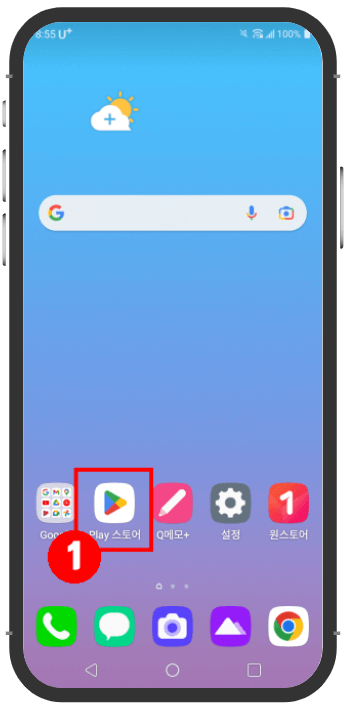
스토어에 접속하신 후 '카카오톡'을 검색해 주세요.
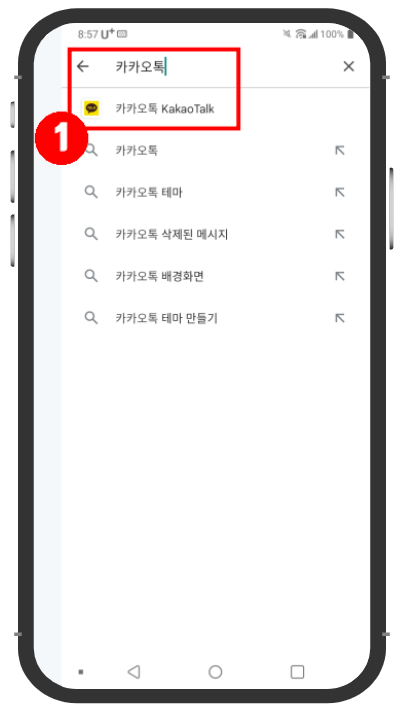
'카카오톡'이 맞는지 리뷰와 다운로드 횟수를 체크하신 후 '설치' 버튼을 눌러주세요.
(혹시 모르겠으면 카카오톡 사이트 정보를 참고해 주세요)
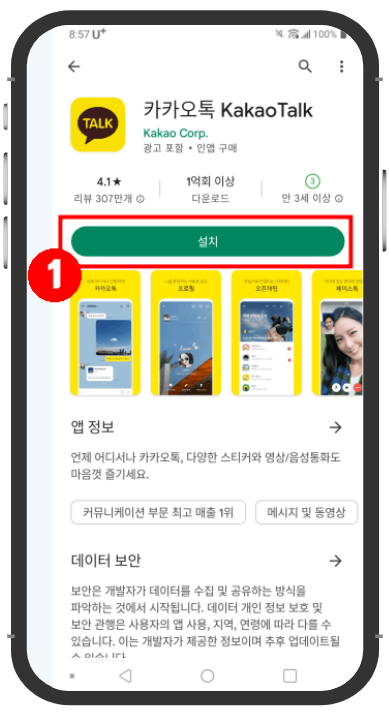
'설치' 버튼을 누르시고 1분 정도 기다려 주시면 카카오톡 다운로드 설치가 완료됩니다. '열기' 버튼을 클릭해 주시면 카카오톡에 접속이 가능합니다.

2. 카카오톡 권한 설정하기
카카오톡에 처음 접속을 하시면 권한 설정을 진행하셔야 하는데요. 전화, 저장, 주소록 등을 카카오톡에서 이용하려면 권한 허용을 해야 합니다. '허용하기' 버튼을 눌러주시면 됩니다.

Q. 카카오톡에서 내 연락처에 액세스 하도록 허용하시겠습니까?
'허용' 버튼을 클릭해 주세요.

Q. 카카오톡에서 전화를 걸고 관리하도록 허용하시겠습니까?
'허용' 버튼을 클릭해 주세요.

Q. 카카오톡에서 기기의 사진, 미디어, 파일에 액세스 하도록 허용하시겠습니까?
'허용' 버튼을 클릭해 주세요.

3. 새로운 카카오계정 만들기 (카톡 계정 생성)
카카오톡 다운로드 설치가 완료되고, 앱의 권한 허용까지 마쳤습니다. 이제는 카카오톡에 로그인할 수 있게 '카톡 계정'을 신규로 만들어 줘야 합니다.
'새로운 카카오계정 만들기' 버튼을 클릭해 주세요. (이미 계정이 있다면 위에 입력을 해주시고 로그인하시면 됩니다)
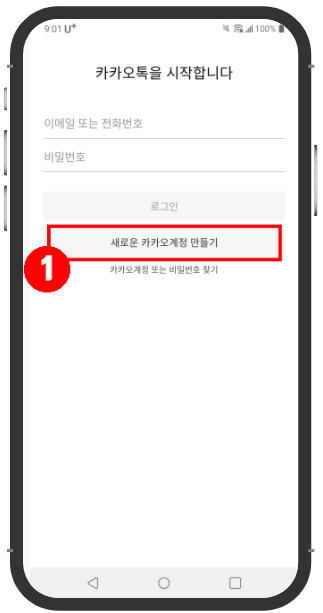
신규 카카오계정 만들기 전에 이용 약관에 동의를 해주셔야 합니다. 약관을 확인해 보시고 '필수' 약관에만 동의를 해주시면 됩니다. (선택 약관도 읽어보시고 원하시면 동의하셔도 무방합니다)
1번, 2번 체크박스에 체크를 해주시면 하단에 '동의하고 계속 진행합니다' 버튼이 노란색으로 활성화되는데 활성화된 버튼을 클릭해 주시면 됩니다.
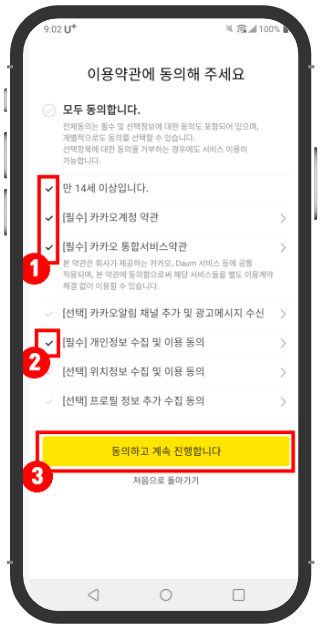
본인이 사용하고 있는 전화번호를 입력해 주시면 됩니다. '대한민국+82'는 기본 설정으로 세팅되어 있으니 '010-xxxx-xxxx'번호만 1번에 입력해 주시고, '확인' 버튼을 눌러주시면 됩니다.

인증 팝업 하단에 '확인' 버튼을 누르시면 입력한 전화번호로 카카오톡에서 인증번호를 보내는데요. 문자로 온 '인증번호 6자리'를 입력해 주시면 됩니다.
[web발신]
<#>
[인증번호:123456] 카카오톡에서
보낸 인증번호입니다. (타인 노출/
전달 금지)
이러한 형식으로 수신이 되는데, '123456' 부분에 숫자 6자리를 인증 창에 입력해 주시면 됩니다.

인증이 정상적으로 완료됐다면, 신규 카톡 계정에서 사용할 비밀번호를 생성해 줍니다. 평소에 사용하시는 안전한 비밀번호로 설정을 해주시고, 한번 더 체크를 해주시면 됩니다.
그리고 '확인' 버튼을 클릭해주세요. 만약 비밀번호가 일치하지 않으면 다음 단계로 넘어가기가 불가능합니다.

비밀번호 생성까지 완료하셨다면, 카카오톡에서 사용할 아이디를 입력해 주셔야 합니다 저는 'LEEsky7'이라는 아이디 닉네임을 입력했습니다. 본인이 원하시는 닉네임을 입력해 주시면 됩니다.
그리고 '주소록 친구 자동 추가' 버튼을 활성화시켜, 내 휴대폰에 저장된 친구를 자동으로 불러서 카톡 친구로 추가했습니다. 자동 친구 추가를 원하지 않는 분들은 비활성화시켜 주시면 됩니다.
그리고 하단에 '확인' 버튼을 클릭해 주세요.

4. 카카오톡 계정 이메일 등록하기
카카오톡은 기본적으로 전화번호 인증을 해주셔야 하고, 모든 계정이나 서비스를 이용하실 때는 이메일을 활용하게 됩니다.
카카오톡 로그인을 하실 때도 이메일로 로그인을 해야 하기 때문에, 카카오톡에서 사용할 이메일 계정을 등록해야 합니다. 기본적으로 gmail을 많이 사용하기는 하는데, 본인이 사용하기 편한 이메일을 입력해 주시면 됩니다.
이메일을 입력해주시고, '개인정보 수집 및 이용 동의' 버튼을 클릭해 주시고, 하단에 '인증메일 발송' 버튼을 눌러주세요.
구글 계정이 없으신 분들은 하단의 글을 참고해서 신규 구글 계정을 만들어 주시면 됩니다.
1) 모바일 / 구글 계정 1분 만에 만들기 (전화번호 인증 X)
2) PC / 구글 계정 1분 만에 만들기 (전화번호 인증 X)

그러면 다음과 같이 카카오팀에서 '카카오계정 이메일 등록 안내' 메일을 보내주는데요. 거의 실시간으로 이메일을 보내기 때문에 바로 확인을 할 수 있습니다.

메일을 클릭하셔서, '인증번호 8자리'를 복사해 주시면 됩니다.

그리고 인증번호 입력창에 복사 붙여 넣기를 해주시면, 하단에 '확인' 버튼이 활성화됩니다. 버튼을 클릭해 주시면 됩니다.

5. 카카오톡 설치 완료 (카톡 설치 끝!)
그러면 다음과 같이 카톡이 정상적으로 설치된 모습을 확인할 수 있습니다. 아까 'LEEsky7'이라고 만들었던 닉네임이 보이시나요? 내가 추가한 친구들에게는 'LEEsky7'이란 이름으로 보이게 됩니다.
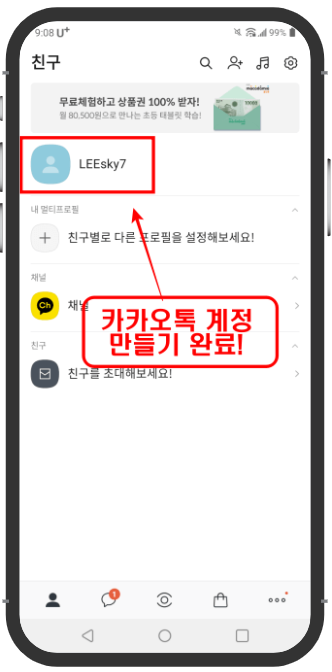
첫 카카오톡 메시지는 카톡 팀에서 보내주는군요. 기본적인 설정 메시지지만 반가운 건 어쩔 수 없네요.
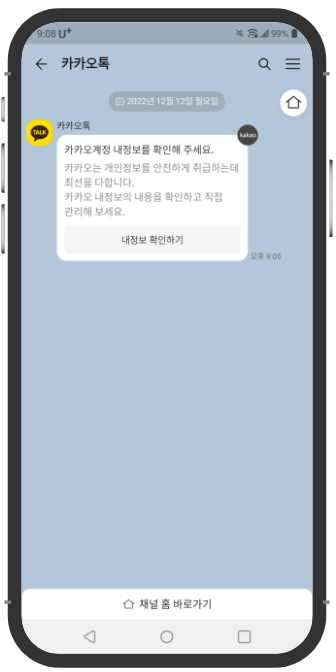
이렇게 해서 카카오톡 다운로드 및 카카오 계정 만들기 (카톡 설치, 카톡 다운로드 완벽 정리)에 대해 알아봤는데요. 어떠신가요? 어렵지 않게 설치가 가능하시겠죠?
감사합니다.
2022.12.01 - [IT 인터넷/IT 설정] - 네이버 쿠키 충전 구매 100원에 하는 법 (웹툰 시리즈 충전 완벽 정리)
네이버 쿠키 충전 구매 100원에 하는 법 (웹툰 시리즈 충전 완벽 정리)
네이버 쿠키 충전을 하시는 분들이 굉장히 많습니다. 예전만 해도 웹툰이나 소설 등을 무료로 다운로드해서 보셨으나 지금은 돈을 충전해서 가격을 지불하고 콘텐츠를 즐기고 있습니다. 저도
arabiannight.tistory.com
2022.12.01 - [일상/일반] - 전참시 야놀자 언니 최윤영
전참시 야놀자 언니 최윤영
전참시 야놀자 언니로 최윤영이 핫합니다. 전지적 참견시점 엄현경 편에 베스트 프랜드들과 술을 마시는 엄현경 라이프가 공개됐는데요. 야나두를 이야기한다는 게 야놀자를 이야기해서 엄청
arabiannight.tistory.com
2022.12.09 - [일상/일반] - 심채경 천문학박사 알쓸인잡 뉴페이스 프로필 나무위키는?
심채경 천문학박사 알쓸인잡 뉴페이스 프로필 나무위키는?
알쓸인잡을 보시는 분들이 많으실 텐데요. 심채경 천문학박사라는 이름을 가지고 패널로 참여하신 미모의 여인이 눈에 띕니다. 말도 조곤조곤 잘하시고 상당한 미모를 소유하고 있는 여성입니
arabiannight.tistory.com
'IT 인터넷 > IT 설정' 카테고리의 다른 글
| 휴대 전화 정보 내 전화 번호, 모델번호 확인 방법 (0) | 2022.12.29 |
|---|---|
| 앱 업데이트 받는 방법 (안드로이드 휴대폰) (0) | 2022.12.28 |
| 카카오톡 계정 관리 (계정 찾기 및 비밀번호 변경) (0) | 2022.12.27 |
| 경기도 평생학습 포털 www.gseek.kr (0) | 2022.12.20 |
| 네이버 쿠키 충전 구매 100원에 하는 법 (웹툰 시리즈 충전 완벽 정리) (0) | 2022.12.01 |



